Win8系统防火墙弹窗怎么关闭?之所以会有防火墙弹窗,是因为用户在安装软件或者有软件试图访问网络,若没有我们的通过,该软件就不能执行我们所不允许的操作,若是需要关闭防火墙弹窗其实只需要关闭防火墙就可以了。Win8系统防火墙弹窗怎么关闭?1、打开控制面板,点击“系统和安全”,或在搜索框中直接输入防火墙;
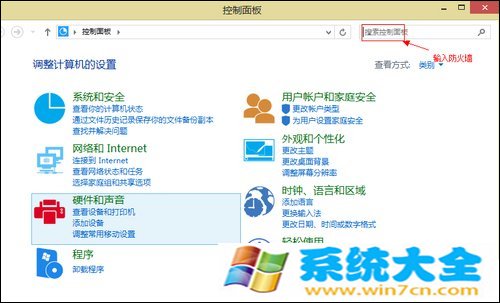
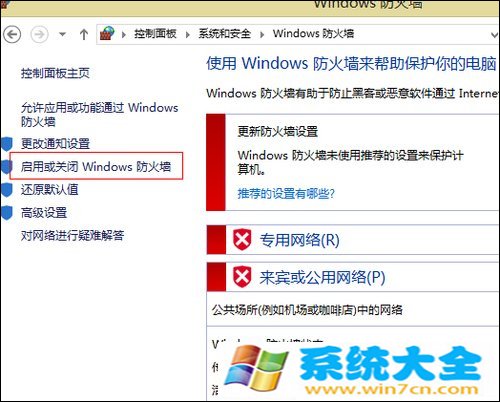
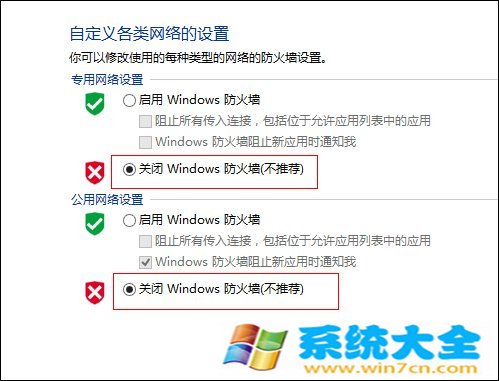
win8 启动防火墙提示怎么关闭
在开始界面下 点击【桌面】或【Win+D】快捷键或单独按【Win】显示桌面。
在开始的位置的地方点击鼠标右键。选择【控制面板】
进入控制面板后点击【用户帐户和家庭安全】
在用户帐户和家庭安全界面中依次点击【系统和安全】----【Windows 防火墙】
进入防火墙设置界面下找到【启用或关闭Windows防火墙】点击进入。
自定设置下分别点击专用网络设置【关闭Windows 防火墙】和公共网络设置【关闭Windows 防火墙】单选框。再点击确定。这样就关闭了Win8的防火墙。
关闭防火墙后在设置下面是这样的都红了。
怎么关闭win8防火墙
在win8系统中安装软件时防火墙经常会弹出对话框,这是为了安全防火墙在装机之前是默认开启的避免病毒入侵,如果关掉会降低防护措施,用户如果非要关闭防火墙,按照下面教程操作!建议安装完软件后在将防火墙打开。
操作步骤
1、按键盘上的“Office按键+i”打开设置栏,选择“控制面板”。
2、在“控制面板”内找到“Windows防火墙”并打开。
3、此时来到“Windows防火墙”设置窗口,单击左侧边上的“启用或关闭Windows防火墙”。
